在Linux系统中,字模(font)是文本显示的重要组成部分,它决定了屏幕上字符的外观和风格,本文将详细介绍Linux中的字模管理,包括字体安装、配置和使用,以及一些常见问题的解答。
一、字模的基本概念
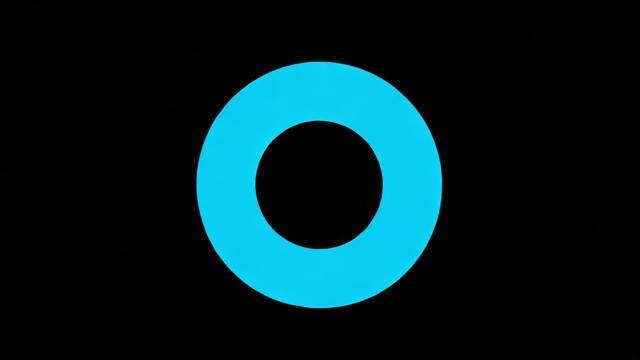
字模是一种电子化的字体文件,包含特定字符集的字形信息,常见的字模格式有TrueType(.ttf)、OpenType(.otf)、Bitmap(.bdf、.pcf)等,在Linux中,字模通常存储在/usr/share/fonts目录下,不同的发行版可能会有所不同。
二、字体安装与配置
1. 字体安装
在Linux中,安装新字体通常涉及以下几个步骤:
1、下载字体文件:从可信的字体供应商网站下载所需字体文件。
2、解压缩字体文件:如果字体文件是压缩包(如.zip或.tar.gz),需要先解压。
3、复制字体文件到字体目录:将解压后的字体文件复制到系统的字体目录,如/usr/share/fonts。
4、更新字体缓存:使用fc-cache命令更新字体缓存,以便系统识别新安装的字体。

安装一个名为MyFont.ttf的字体文件:
sudo cp MyFont.ttf /usr/share/fonts/ sudo fc-cache -fv
2. 字体配置
在Linux中,字体配置通常通过配置文件进行,主要的字体配置文件包括:
/etc/fonts/fonts.conf:全局字体配置。
~/.config/fontconfig/fonts.conf:用户级字体配置。
~/.fonts.conf:用户级字体配置(符号链接到~/.config/fontconfig/fonts.conf)。
在这些配置文件中,可以设置字体的优先级、别名、目录等,为某个应用程序指定默认字体:

<?xml version="1.0"?> <!DOCTYPE fontconfig SYSTEM "fonts.dtd"> <fontconfig> <match> <test name="family"><string>app_default</string></test> <edit name="family" mode="prepend" binding="same"><string>MyFont</string></edit> </match> </fontconfig>
三、字体使用
在Linux中,字体可以在多种场合下使用,如桌面环境、终端、浏览器等,以下是一些常见的使用场景:
1. 桌面环境
大多数Linux桌面环境(如GNOME、KDE)都支持自定义字体设置,用户可以通过系统设置或桌面环境提供的字体管理工具来更改界面字体。
2. 终端
在终端中,可以使用xrdb和Xresources文件来设置终端模拟器(如gnome-terminal、xterm)的字体,编辑~/.Xresources文件:
URxvt*font: xft:MyFont:size=12
然后使用xrdb -merge ~/.Xresources命令加载配置。
3. 浏览器
现代Web浏览器(如Firefox、Chrome)通常允许用户通过设置菜单更改网页显示的字体,还可以通过CSS样式表强制使用特定字体。
四、常见问题解答(FAQs)
Q1: 如何在Linux中更改系统默认字体?
A1: 要更改系统默认字体,可以编辑全局或用户级的字体配置文件(如/etc/fonts/fonts.conf或~/.config/fontconfig/fonts.conf),并添加相应的匹配规则。
<?xml version="1.0"?> <!DOCTYPE fontconfig SYSTEM "fonts.dtd"> <fontconfig> <match> <test name="family"><string>sans-serif</string></test> <edit name="family" mode="prepend" binding="same"><string>MyFont</string></edit> </match> </fontconfig>
然后运行fc-cache -fv命令更新字体缓存。
Q2: 如何查找已安装的字体?
A2: 可以使用fc-list命令列出系统中已安装的字体,该命令会扫描字体目录并显示所有可用的字体族名称。
fc-list :family
这将列出所有已安装的字体族。
在Linux中,字模的管理和使用相对灵活,用户可以通过多种方式安装、配置和使用字体,了解基本的字体管理知识,可以帮助用户更好地定制和优化自己的工作环境,无论是桌面环境、终端还是浏览器,合理的字体设置都能提升用户体验和工作效率。
小伙伴们,上文介绍了“linux 字模”的内容,你了解清楚吗?希望对你有所帮助,任何问题可以给我留言,让我们下期再见吧。